GridView 類別
定義
重要
部分資訊涉及發行前產品,在發行之前可能會有大幅修改。 Microsoft 對此處提供的資訊,不做任何明確或隱含的瑕疵擔保。
代表會在 ListView 控制項資料行中顯示資料項目的檢視模式。
public ref class GridView : System::Windows::Controls::ViewBase, System::Windows::Markup::IAddChild[System.Windows.Markup.ContentProperty("Columns")]
[System.Windows.StyleTypedProperty(Property="ColumnHeaderContainerStyle", StyleTargetType=typeof(System.Windows.Controls.GridViewColumnHeader))]
public class GridView : System.Windows.Controls.ViewBase, System.Windows.Markup.IAddChild[<System.Windows.Markup.ContentProperty("Columns")>]
[<System.Windows.StyleTypedProperty(Property="ColumnHeaderContainerStyle", StyleTargetType=typeof(System.Windows.Controls.GridViewColumnHeader))>]
type GridView = class
inherit ViewBase
interface IAddChildPublic Class GridView
Inherits ViewBase
Implements IAddChild- 繼承
- 屬性
- 實作
範例
下列範例示範如何定義 ListView 實作 GridView 做為其 View 的 控制項。
<ListView ItemsSource="{Binding Source={StaticResource EmployeeData},
XPath=Employee}">
<ListView.View>
<GridView>
<GridViewColumn Header="First Name"
DisplayMemberBinding="{Binding XPath=FirstName}" />
<GridViewColumn Header="Last Name"
DisplayMemberBinding="{Binding XPath=LastName}" />
<GridViewColumn Header="Favorite City"
DisplayMemberBinding="{Binding XPath=FavoriteCity}"/>
</GridView>
</ListView.View>
</ListView>
備註
類別 GridView 及其支援類別提供基礎結構,以顯示一系列資料行中控制項 ListView 所指定的資料項目。 資料行有資料行標頭,這是衍生自 ButtonBase 的按鈕,您可以使用拖放作業來重新排序資料行。 請注意,顯示資料的資料 GridView 行不會直接存取資料來源。
若要將 指定 GridView 為 的 ListView 檢視模式,請將 View 屬性設定為 GridView 物件。
類別 GridView 衍生自 ViewBase 。 您可以從提供檢視支援元素的 ViewBase 類別繼承來定義自訂檢視。 如需詳細資訊,請參閱 如何:建立 ListView 的自訂檢視模式。
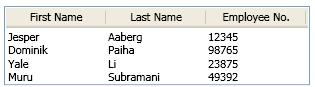
中的資料行 GridView 會定義為 GridViewColumn 物件。 在 Extensible Application Markup Language (XAML) 中,您可以將 物件定義為 GridViewColumn 的 GridView 子項目。 在程式碼中,您可以使用 為 類別定義的 屬性和 方法,將 加入 GridViewColumn 。 GridViewColumnsAddCollection<T> 同樣地,您可以使用 其他 Collection<T> 方法,例如 Remove 和 Insert 來修改 中的資料行 GridView 。
下列範例示範如何定義 的資料 GridView 行。
GridView myGridView = new GridView();
myGridView.AllowsColumnReorder = true;
myGridView.ColumnHeaderToolTip = "Employee Information";
GridViewColumn gvc1 = new GridViewColumn();
gvc1.DisplayMemberBinding = new Binding("FirstName");
gvc1.Header = "FirstName";
gvc1.Width = 100;
myGridView.Columns.Add(gvc1);
GridViewColumn gvc2 = new GridViewColumn();
gvc2.DisplayMemberBinding = new Binding("LastName");
gvc2.Header = "Last Name";
gvc2.Width = 100;
myGridView.Columns.Add(gvc2);
GridViewColumn gvc3 = new GridViewColumn();
gvc3.DisplayMemberBinding = new Binding("EmployeeNumber");
gvc3.Header = "Employee No.";
gvc3.Width = 100;
myGridView.Columns.Add(gvc3);
Dim myGridView As New GridView()
myGridView.AllowsColumnReorder = True
myGridView.ColumnHeaderToolTip = "Employee Information"
Dim gvc1 As New GridViewColumn()
gvc1.DisplayMemberBinding = New Binding("FirstName")
gvc1.Header = "FirstName"
gvc1.Width = 100
myGridView.Columns.Add(gvc1)
Dim gvc2 As New GridViewColumn()
gvc2.DisplayMemberBinding = New Binding("LastName")
gvc2.Header = "Last Name"
gvc2.Width = 100
myGridView.Columns.Add(gvc2)
Dim gvc3 As New GridViewColumn()
gvc3.DisplayMemberBinding = New Binding("EmployeeNumber")
gvc3.Header = "Employee No."
gvc3.Width = 100
myGridView.Columns.Add(gvc3)
<GridView AllowsColumnReorder="true"
ColumnHeaderToolTip="Employee Information">
<GridViewColumn DisplayMemberBinding=
"{Binding Path=FirstName}"
Header="First Name" Width="100"/>
<GridViewColumn DisplayMemberBinding=
"{Binding Path=LastName}"
Width="100">
<GridViewColumnHeader>Last Name
<GridViewColumnHeader.ContextMenu>
<ContextMenu MenuItem.Click="LastNameCM_Click"
Name="LastNameCM">
<MenuItem Header="Ascending" />
<MenuItem Header="Descending" />
</ContextMenu>
</GridViewColumnHeader.ContextMenu>
</GridViewColumnHeader>
</GridViewColumn>
<GridViewColumn DisplayMemberBinding=
"{Binding Path=EmployeeNumber}"
Header="Employee No." Width="100"/>
</GridView>
若要設定 中的資料 GridView 列樣式,請在 中定義 控制項的 ListView 樣式 ListViewItem 。
若要將或 Button 控制項等 CheckBox 視覺元素加入至 GridView ,請使用範本或樣式。 如需範例,請參閱 如何:使用 CheckBox 建立 ListViewItems。
建構函式
| GridView() |
初始化 GridView 類別的新執行個體。 |
欄位
屬性
| AllowsColumnReorder |
取得或設定 GridView 中的資料行是否可藉由拖放作業重新排列。 |
| ColumnHeaderContainerStyle |
取得或設定資料行標頭使用的字型。 |
| ColumnHeaderContextMenu |
取得或設定 ContextMenu 的 GridView。 |
| ColumnHeaderStringFormat |
取得或設定複合字串,這個字串會指定如何格式化顯示為字串之 GridView 的資料行行首。 |
| ColumnHeaderTemplate |
取得或設定用來顯示資料行行首的範本。 |
| ColumnHeaderTemplateSelector |
取得或設定選取器物件,這個物件提供選取每個資料行行首所使用之範本的邏輯。 |
| ColumnHeaderToolTip |
取得或設定滑鼠指標停留在其中一個資料行行首上方時,所顯示的工具提示內容。 |
| Columns |
取得為這個 GridViewColumn 定義的 GridView 物件集合。 |
| DefaultStyleKey |
取得 GridView 的預設樣式參考。 |
| DependencyObjectType |
DependencyObjectType取得包裝這個實例之 CLR 型別的 。 (繼承來源 DependencyObject) |
| Dispatcher |
取得與這個 Dispatcher 關聯的 DispatcherObject。 (繼承來源 DispatcherObject) |
| GridViewItemContainerStyleKey |
取得索引鍵,這個索引鍵會參考為 ListViewItem 中的每個 GridView 所定義的樣式。 |
| GridViewScrollViewerStyleKey |
取得索引鍵,這個索引鍵會參考為封入 ScrollViewer 顯示內容的 GridView 控制項所定義的樣式。 |
| GridViewStyleKey |
取得索引鍵,這個索引鍵會參考為 GridView 所定義的樣式。 |
| IsSealed |
取得值,這個值表示此執行個體目前是否已密封 (唯讀)。 (繼承來源 DependencyObject) |
| ItemContainerDefaultStyleKey |
取得 GridView 中資料項目容器的預設樣式參考。 |
附加屬性
| ColumnCollection |
取得或設定附加屬性,其中包含 GridViewColumnCollection。 |
方法
明確介面實作
| IAddChild.AddChild(Object) |
加入子物件。 |
| IAddChild.AddText(String) |
將節點的文字內容加入物件中。 |
